导读只要上网,每天你都会到各种各种的资讯,今日小编也是到网上收集了一些与电脑中的RAR无法打开如何办下载的压缩包打不开如何处理相关的信息
只要上网,每天你都会到各种各种的资讯,今日小编也是到网上收集了一些与电脑中的RAR无法打开如何办下载的压缩包打不开如何处理相关的信息,那么下面分享给大家一起了解下吧。
电脑中的RAR无法打开怎么办?打不开的RAR文件一般是白色或非压缩包图标样子,前者是因为没有安装压缩软件,后者则是打开方式被默认为其他方式打开了,这两类问题,我们可以参考下文中的方法进行处理。
电脑中的RAR无法打开怎么办?
一、显示为白色的RAR图标:
1、首先下载一款压缩软件,如:WinRAR、360压缩、好压等,注意32位和64位两个版本,按照自己当前系统的版本;

2、下载完成后进行安装,安装完成后我们就可以看到之前无法打开的RAR文件图标变了,双击即可打开。

二、显示为非压缩包的图标的文件:
1、打开控制面板;
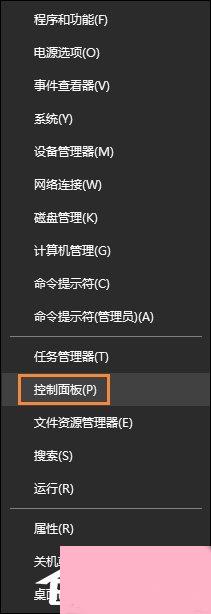
2、查看方式切换为“类别”,再点击“程序”;
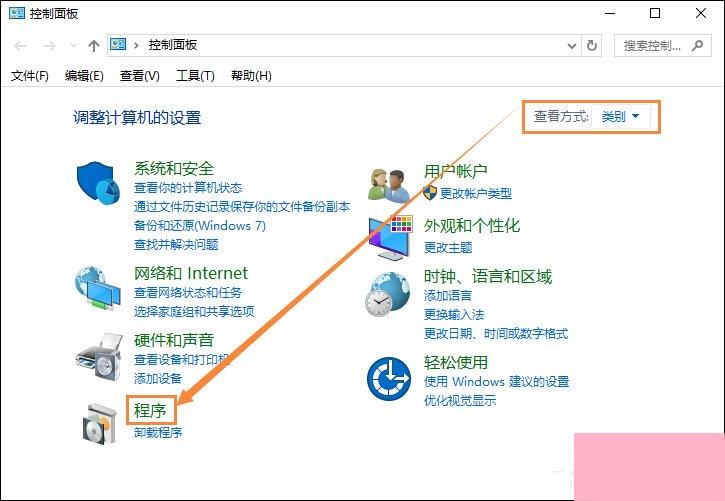
3、在右侧界面中找到并打开“默认程序”,再点击“设置默认程序”,等待加载;
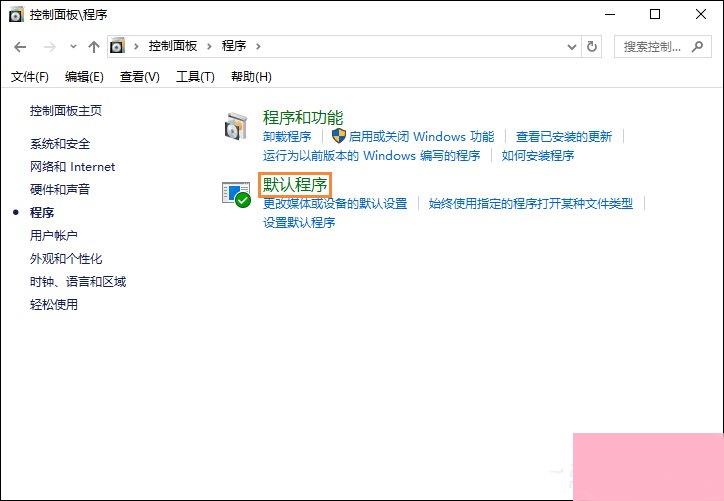
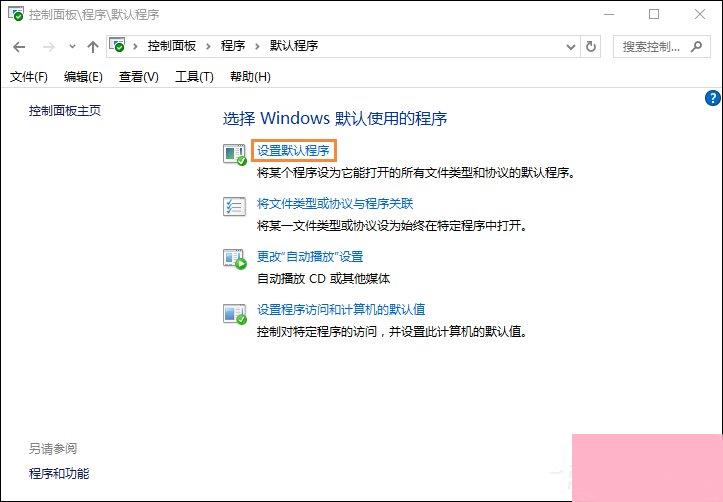
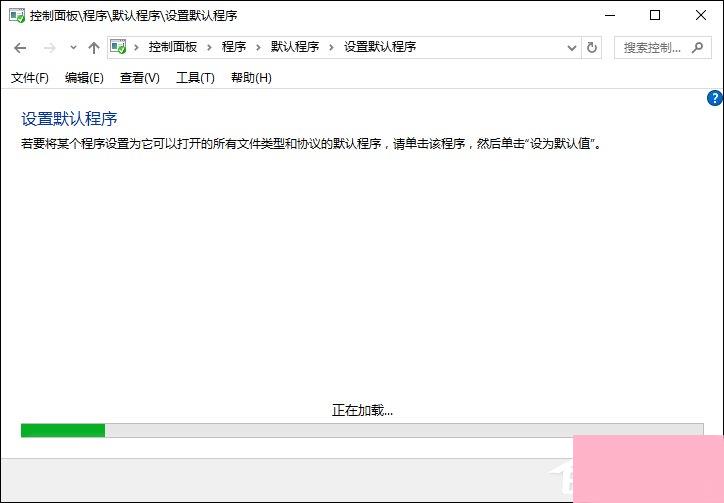
4、在左侧找到压缩软件后选中TA,然后点击右侧的“将此程序设置为默认值”。
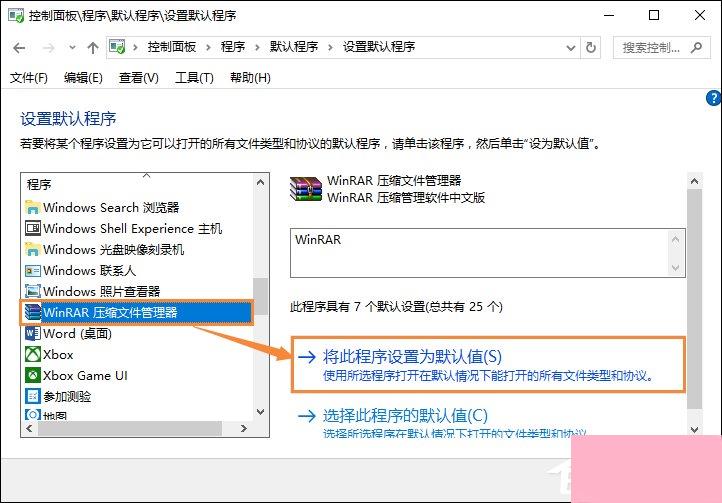
5、之后文件的压缩图标就变回来了。

以上内容便是关于电脑中的RAR无法打开的解决方法,如果很多用户可能会喜欢使用WinRAR这款软件,但网络上的正版WinRAR是带广告的,建议下载WinRAR去广告版。。
通过上面的介绍,相信大家对于这个电脑中的RAR无法打开如何办下载的压缩包打不开如何处理也有了一定的了解了,希望小编精心整理的这篇内容能够解决你的困惑。